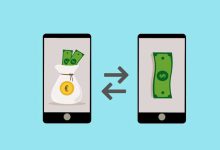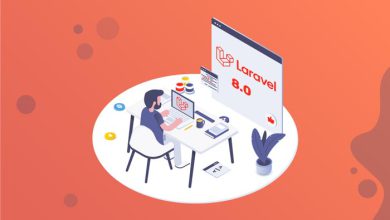رفع مشکل پخش صدای هدفون شما

دستگاه iOS خود را به روز کنید
گاهی اوقات، به روز رسانی iOS دستگاه شما تنها چیزی است که واقعاً به آن نیاز دارید. این به روز رسانی ها چندین رفع اشکال را ارائه می دهند که برای استفاده روان و ایمن از دستگاه شما ضروری است. هر زمان که آپدیت جدید iOS در دسترس باشد، یک اعلان در آیفون شما ظاهر می شود. میتوانید «اکنون نصب» یا «نصب بعداً» را انتخاب کنید. اما در صورت تمایل می توانید این کار را به صورت دستی انجام دهید.
هنگامی که iOS خود را به آخرین نسخه به روز می کنید، داده ها و تنظیمات موجود شما بدون تغییر باقی می مانند.
مراحل زیر را دنبال کنید:
1. دستگاه خود را با استفاده از WiFi یا داده های تلفن همراه به اینترنت وصل کنید.
2. دستگاه خود را به منبع برق وصل کنید.
3. به Settings > General > Software Update بروید.
4. بر روی “Install Now” کلیک کنید.
5. ممکن است از شما خواسته شود که رمز عبور شخصی خود را وارد کنید. هنگامی که آن را وارد کردید، به روز رسانی بلافاصله شروع می شود. اگر رمز عبور خود را فراموش کردید، به پشتیبانی اپل بروید.
6. گاهی اوقات، پیامی ظاهر میشود که از شما میخواهد مقداری فضای ذخیرهسازی را برای بهروزرسانی آزاد کنید، میتوانید روی «ادامه» یا «لغو» کلیک کنید.
اگر «ادامه» را انتخاب کنید، iOS شما به طور موقت برخی از قسمت های قابل دانلود برنامه های نصب شده شما را حذف می کند. پس از به روز رسانی، iOS دستگاه شما به طور خودکار داده های برنامه حذف شده را دوباره نصب می کند.
اگر «لغو» را انتخاب میکنید یا اگر فضای ذخیرهسازی شما هنوز برای انجام بهروزرسانی بیسیم کافی نیست، iOS خود را بهصورت دستی از طریق رایانه بهروزرسانی کنید. همچنین، میتوانید با حذف دستی محتوا یا مدیریت فضای ذخیرهسازی خود با کمک توصیههایی از دستگاهتان، مقداری فضای ذخیرهسازی آزاد کنید. https://saziha.ir/%d9%81%db%8c%d9%84%d9%85/%d8%a8%d9%87%d8%aa%d8%b1%db%8c%d9%86-%d9%81%db%8c%d9%84%d9%85-%d9%87%d8%a7%db%8c-%d8%ac%da%a9%db%8c-%da%86%d8%a7%d9%86.html
دستگاه اندروید خود را به روز کنید
مانند دستگاه های iOS، دستگاه های اندرویدی نیز به به روز رسانی مداوم سیستم عامل نیاز دارند. برای اطمینان از اینکه دستگاه شما با حفره های امنیتی، اشکالات و سایر مشکلات (از جمله مشکلات صوتی) مواجه نمی شود، همیشه سیستم عامل دستگاه خود را به روز کنید.
قبل از نصب بهروزرسانی، مطمئن شوید که دستگاه شما باتری کافی دارد (حداقل 50 تا 60 درصد). اگرچه به ندرت اتفاق می افتد که وقفه های به روز رسانی باعث آسیب جدی به تلفن ها شود، هنوز هم ممکن است اتفاق بیفتد. عدم وقفه به ویژه زمانی ضروری است که دستگاه در حال دانلود بخش بوت لودر ارتقاء سیستم عامل است.
در اینجا نحوه به روز رسانی دستگاه Android خود آورده شده است:
1.دستگاه خود را از طریق WiFi یا داده تلفن همراه به اینترنت وصل کنید.
2. به Settings > System Updates بروید
3-بعد، روی «بررسی به روز رسانی سیستم» کلیک کنید
4. منتظر بمانید تا تلفن شما جستجوی بهروزرسانیهای سیستم را تمام کند.
5. اگر به روز رسانی سیستم در دسترس باشد، روی صفحه نمایش شما نشان داده می شود. روی 6. Yes کلیک کنید تا فرآیند بهروزرسانی آغاز شود. منبع ویدئویی را ببینید. تمام مراحل به شما توضیح داده می شود.

از بالای صفحه گوشی خود به پایین بکشید و دستورالعملهای روی صفحه را دنبال کنید. برای تکمیل مراحل نصب، ممکن است از شما خواسته شود که گوشی خود را مجددا راه اندازی کنید.
اگر دستگاه شما دارای iOS آسیب دیده است، بهروزرسانی نمیشود یا برای چند دقیقه بدون نوار پیشرفت روی لوگوی اپل گیر کرده است، ممکن است مجبور شوید برای بازیابی آیفون خود به حالت بازیابی متوسل شوید.
قرار دادن دستگاه iOS خود در حالت بازیابی، تمام اطلاعات ذخیره شده را پاک می کند. حتماً از قبل از اطلاعات خود در iCloud/iTunes نسخه پشتیبان تهیه کنید.
در اینجا نحوه فعال کردن آن آمده است:
1.آیفون خود را به یک کامپیوتر قابل اعتماد وصل کنید و iTunes را اجرا کنید. (توجه: حتما iTunes خود را به آخرین نسخه به روز کنید.)
2. مراحل لازم را برای دسترسی به صفحه نمایش iPhone Recovery Mode 3. انجام دهید. این بستگی به مدل دستگاه iOS شما دارد.
هنگامی که صفحه Recovery Mode ظاهر شد، می توانید “بازیابی” یا “به روز رسانی” را انتخاب کنید. در حال حاضر، Update را انتخاب کنید. با این کار، iTunes بدون حذف اطلاعات موجود، iOS دستگاه شما را دوباره نصب می کند.
4.اگر به روز رسانی بیش از 15 دقیقه طول بکشد. و دستگاه شما از صفحه حالت بازیابی خارج می شود، اجازه دهید دانلود تمام شود. پس از این، مراحل بالا را تکرار کنید اما این بار به جای آن Restore را انتخاب کنید.
5. هنگامی که فرآیند بازیابی انجام شد، به راه اندازی دستگاه ادامه دهید. پس از آن، می توانید داده های پشتیبان گیری شده خود را از iCloud یا iTunes خود بازیابی کنید.
دستگاه اندروید خود را ریست کنید
بسته به دستگاه Android شما، مراحل انجام بازنشانی کارخانه ممکن است متفاوت باشد. اما برای یک راهنمای کلی، می توانید به مراحل زیر مراجعه کنید:
1. به Settings > System > Reset Options بروید.
2. برای شروع بازنشانی کارخانه، Erase all data را انتخاب کنید.
3. بر روی “Reset Phone” کلیک کنید.
4. از شما برای تایید خواسته می شود. “Erase Everything” را انتخاب کنید.
5. دستگاه فرآیند بازنشانی کارخانه را شروع می کند. پس از انجام این کار، باید دوباره گوشی خود را راه اندازی کنید.
با شروع بازنشانی به تنظیمات کارخانه، همه دادههای شخصی و برنامههای دانلود شده در دستگاه شما حذف میشوند. حتما از قبل از اطلاعات خود نسخه پشتیبان تهیه کنید. همچنین توصیه می شود هنگام تنظیم مجدد، دستگاه خود را به منبع برق وصل کنید زیرا ممکن است یک ساعت یا بیشتر طول بکشد تا کار تمام شود.